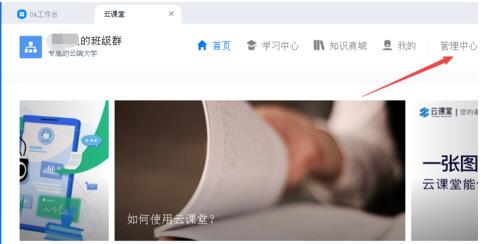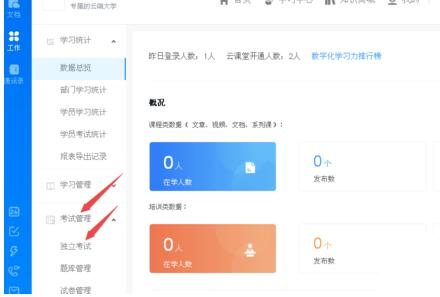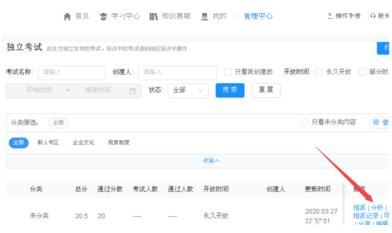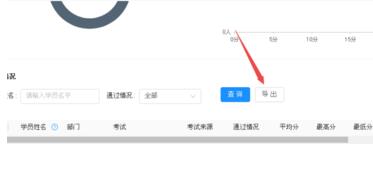钉钉云课堂导出考试成绩的图文步骤
时间:2020-05-12来源:华军软件教程作者:烧饼
钉钉是一款不错常用的办公软件哦,很多伙伴已经入手了。那你操作时晓得钉钉云课堂如何导出考试成绩吗?如果还不了解的话,那就看一看下文钉钉云课堂导出考试成绩的图文步骤吧。
1、打开钉钉,点击右侧“OA工作台”进入工作台界面,在工作界面点击“云课堂”。

2、点击之后会进入云课堂界面,点击界面右上角的“管理中心”选项进入课堂管理界面。
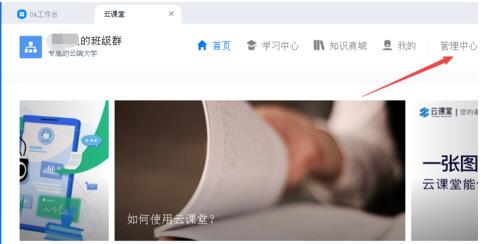
3、在课堂管理界面中,点击左侧的“考试管理”栏目下的“独立考试”选项进入独立考试界面。
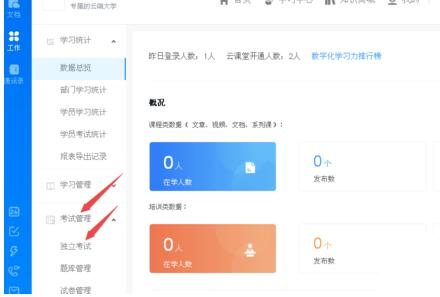
4、在独立考试界面中,找到想要导出的考试成绩,点击右侧的“分析”选项进入考试成绩分析界面。
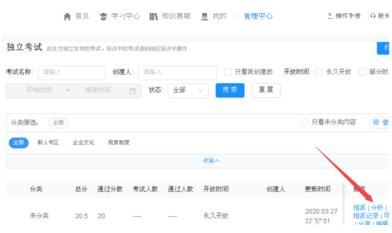
5、在考试成绩分析界面中,点击“学员情况”一栏右侧的“导出”选项即可导出成绩了。
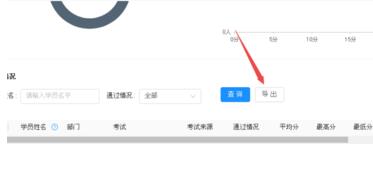
以上这里为各位分享了钉钉云课堂导出考试成绩的图文步骤。有需要的朋友赶快来看看本篇文章吧。
热门推荐
-
PDF Reader Pro
版本: 5.2.0官方版大小:171MB
PDFReaderPro最新官方版本是一款企业与学校经常使用的PDF文档管理工具。在电子书阅读、注释、编辑、签...
-
ToDesk
版本: 4.8.4.2大小:101.93 MB
ToDesk是一款实用且流畅的远程协助软件,通过ToDesk用户可以快速对同样安装了这款软件的用户...
-
星优元数据修改器
版本: 2.1.0大小:1.51MB
星优元数据修改器是一款全能型文件元数据管理工具,支持PDF、图片、视频等30+格式批量编辑。可...
-
千问web
版本: 1.2.0大小:82.6MB
千问电脑版正式上线。立即下载,开启高效智能新体验!
【Qwen最新模型,更聪明】已上线最强开源模型Qwen3,问...
-
迅捷图片压缩
版本: r1.7.9大小:3.68 MB
迅捷图片压缩工具支持给JPG、PNG、GIF、BMP等常见图片格式进行压缩处理的图片压缩工具,带有缩小优先、普通...